В данный момент Вы просматриваете содержимое вставки из Youtube. Чтобы перейти к фактическому содержанию, нажмите кнопку ниже. Пожалуйста, обратите внимание, что при этом данные будут переданы сторонним провайдерам.
Дополнительная информацияmimoLive может вести прямую трансляцию в Facebook без необходимости настраивать какие-либо технические детали.
В этом руководстве описаны:
1. Как войти в Facebook с помощью mimoLive
2. Как настроить прямую трансляцию
3. Как начать жить
Характеристики Facebook Live Video
При потоковой передаче на Facebook можно использовать стандартные настройки звука и видео. При изменении настроек см. Спецификация Facebook Live Video для совместимых значений.
Вход в Facebook
- Откройте настройки mimoLive, выбрав меню mimoLive → Предпочтения.... Появится новое окно с настройками mimoLive.
- Перейдите к Счета вкладка. Появится список уже созданных учетных записей. По умолчанию этот список пуст.
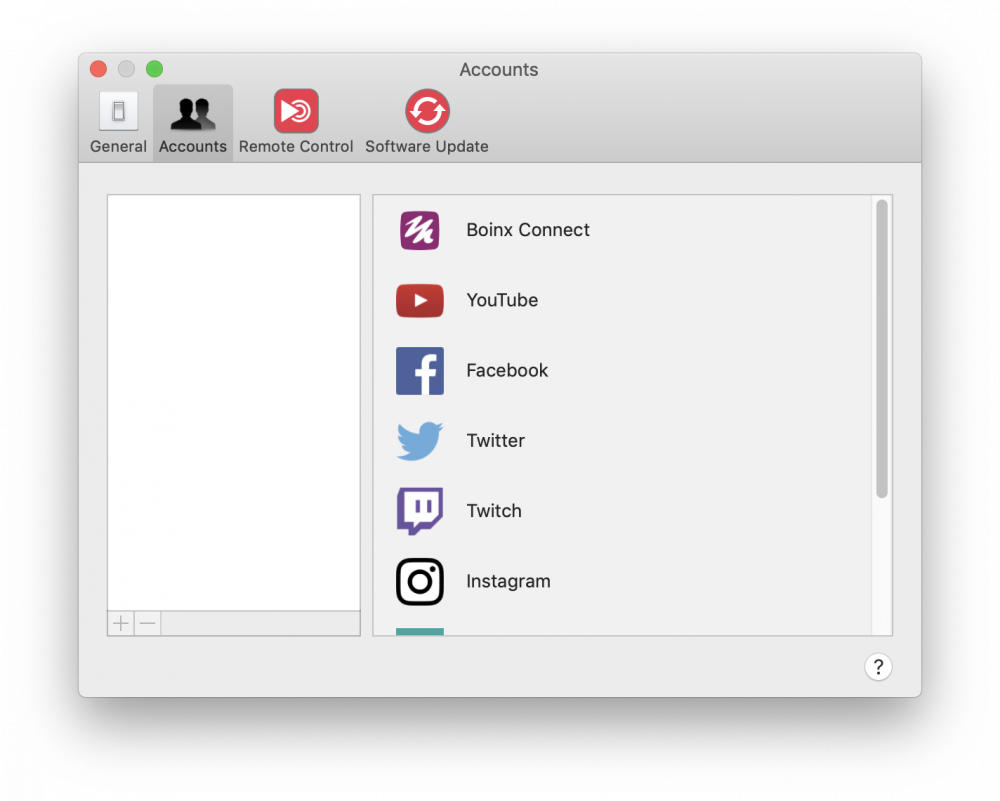
- Нажмите на кнопку + Кнопка в нижней части левого столбца раскрывает все возможные счета в правом столбце.
- Нажмите Facebook и следуйте инструкциям на экране, чтобы разрешить mimoLive доступ к вашей учетной записи Facebook.
- Если вы хотите иметь возможность публиковать прямую трансляцию на странице, которой вы управляете, вам нужно предоставить mimoLive соответствующее разрешение (это необязательно).
- Определите, кто сможет видеть ваши прямые трансляции.
*Убедитесь, что вы охватили всех.
Выберите "Public", поскольку это самая широкая аудитория, которую вы хотите охватить. Позже вы можете установить более узкую аудиторию, но не более широкую.
- Если вы выберете "Друзья", то сможете транслировать только своим друзьям.
- Выбрав "Публичный", вы можете указать, что хотите, чтобы друзья могли видеть ваш поток только позже, непосредственно перед началом потока.
Теперь вы вошли в систему и готовы начать потоковое вещание.
Настройка живого потока
- Переключитесь на окно документа mimoLive.
- Создайте Назначение выхода потоковой передачи в реальном времени
- Во всплывающем окне службы потокового вещания выберите свою учетную запись Facebook.
Варианты прямых трансляций
Живой поток имеет множество настраиваемых свойств:
- "Название потока" и "Описание": Будут видны на Facebook и должны выражать замысел и содержание вашего потока.
- "Аудитория": См. следующий раздел.
"Ambient": Этот тип потока предназначен для круглосуточных прямых трансляций. Facebook не будет анонсировать эти потоки для ваших друзей и подписчиков. Поток не будет записываться Facebook и не будет доступен для просмотра по требованию.Эта возможность была отменена Facebook в марте 2020 года.- "360°": Поток будет показан в виде видео 360°.
- "Конфиденциальность": Доступно только при потоковой передаче на новую ленту, см. следующий раздел.
Аудитория назначения
В зависимости от целей использования, вы можете передавать потоковое видео для разных аудиторий.
Направления, поддерживаемые mimoLive по состоянию на ноябрь 2018 года, следующие:
- Пользователь:
- Лента новостей: Видео в реальном времени будет показано в вашей ленте новостей. Вы можете контролировать, кто может видеть видео, с помощью настройки "Конфиденциальность".
- Запланированные прямые видео: Если есть запланированные прямые видеозаписи, mimoLive может их использовать. - Страницы:
- Лента новостей: Видео в реальном времени будет показано в ленте новостей страницы.
- Запланированные прямые видео: Если есть запланированные прямые видеозаписи, mimoLive может их использовать.
- Ева
*Конфиденциальность при потоковой передаче в ленту новостей
Хотя вы можете выбрать "Публичный" во всплывающем меню "Конфиденциальность", если вы выбрали более узкую аудиторию при входе в Facebook с помощью mimoLive, ваш поток будет доступен только для этой узкой аудитории.
Чтобы изменить настройки конфиденциальности, вам нужно войти в Facebook через веб-браузер, перейти в настройки аккаунта -> "Бизнес-интеграции", найти "mimoLive" и настроить параметры конфиденциальности для более широкой аудитории.
При трансляции в группу, страницу или событие конфиденциальность всегда будет публичной.
*Разрешения
Поскольку Facebook иногда меняет модель разрешений, не все пункты назначения могут быть доступны для mimoLive в любое время. Хотя мы стараемся реагировать на такие изменения как можно быстрее, обычно нам приходится ждать, пока mimoLive пройдет проверку приложений.
Когда mimoLive получает новые разрешения, они применяются только к пользователям, вошедшим в систему после того, как разрешение стало доступно. Поэтому, если вы не видите пункта назначения, на который вы хотели бы транслировать, который относится к одной из перечисленных выше категорий, попробуйте удалить свою учетную запись Facebook из mimoLive и войти снова.
Потоковая передача в группы
Чтобы транслировать потоки в группах, сначала нужно добавить mimoLive™ в список приложений, имеющих доступ к группе.
Для получения информации о добавлении mimoLive в вашу группу, пожалуйста, обратитесь к разделу Документация Facebook .
Переход в прямой эфир
Если все настроено, кнопка Streaming станет зеленой. Чтобы запустить поток, нажмите кнопку Streaming, которая станет красной, когда поток будет запущен. Дополнительно вы можете проверить Начните с шоу возможность начать работу с Старт/Стоп Показать Button.
